Flagship hôm nay smartphones đóng gói máy ảnh cạnh tranh ngay cả máy ảnh DSLR. Một trong những tính năng hấp dẫn nhất của máy ảnh điện thoại thông minh hàng đầu là khả năng quay video ở chế độ chuyển động chậm. Không chỉ làm cho các video chuyển động chậm trông tuyệt vời, mà chúng còn cung cấp thêm một lớp sáng tạo. Hiệu ứng chuyển động chậm có thể làm cho video trần tục thực sự thú vị để xem và cung cấp trải nghiệm xem hoàn toàn khác. Vì vậy, nếu bạn không sở hữu một thiết bị Android hàng đầu nhưng vẫn muốn thưởng thức và tạo video chuyển động chậm, đây là một số ứng dụng video chuyển động chậm tốt nhất dành cho Android có thể giúp bạn làm điều đó.
Các ứng dụng video và camera chuyển động chậm tốt nhất cho Android
1. FX chuyển động chậm
FX chuyển động chậm là ứng dụng video chuyển động chậm và chuyển động chậm tốt nhất cho Android. Ứng dụng không chỉ cho phép bạn quay video chuyển động chậm mà còn cho phép bạn chuyển đổi các video hiện có thành video chuyển động chậm. Ứng dụng này khá đơn giản để sử dụng. Khi bạn khởi chạy ứng dụng và chạm vào nút "Bắt đầu chuyển động chậm", nó sẽ hỏi bạn nếu bạn muốn quay video ở chế độ chuyển động chậm hoặc chuyển đổi video hiện có.
Tùy thuộc vào lựa chọn của bạn, ứng dụng sẽ mở ứng dụng camera để ghi video của bạn hoặc cho phép bạn tìm kiếm thư viện video của mình. Khi bạn đã quay hoặc chọn video của mình, bạn có thể đặt tốc độ ở bất cứ đâu giữa 0 để 1. Giá trị càng gần với 0, video của bạn sẽ càng chậm.
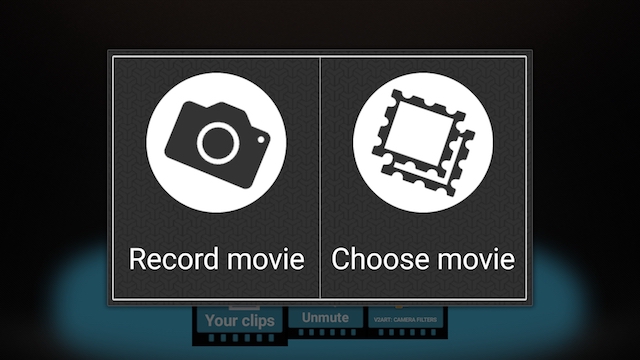
Nếu bạn chọn một giá trị trước đó 1, thay vì tạo video chuyển động chậm, ứng dụng sẽ tạo một video siêu tốc. Phần tốt nhất về việc sử dụng ứng dụng này là các video chuyển động chậm trông thực sự tự nhiên và không có hiện tượng giảm khung hình hay nói lắp. Nếu bạn đang tìm kiếm một ứng dụng để tạo các video chuyển động chậm trên thiết bị Android của mình thì đây là ứng dụng để thực hiện. Ứng dụng này miễn phí sử dụng với quảng cáo, tuy nhiên, có một tùy chọn mua trong ứng dụng loại bỏ quảng cáo.
Tải xuống:(Miễn phí khi mua trong ứng dụng)
2. Trình phát video chậm
Video Slow Reverse Player là một ứng dụng chỉnh sửa video khác chỉ tập trung vào việc tạo video trong chuyển động chậm và nhanh. Giống như ứng dụng Slow Motion Video FX, ứng dụng này cũng khá đơn giản để sử dụng. Chỉ cần khởi chạy ứng dụng và sau đó chọn video bạn muốn chuyển đổi. Bây giờ nếu bạn muốn áp dụng hiệu ứng chuyển động chậm, chỉ cần nhấn vào nút / dấu trừ. Một chạm duy nhất dẫn đến giảm 0Tốc độ 0,25 lần.

Ngược lại, bạn có thể nhấn vào dấu cộng để tăng tốc độ của video. Một tính năng độc đáo của ứng dụng này là nó cho phép bạn phát video ngược. Khả năng đảo ngược phát lại video với hiệu ứng chuyển động chậm làm cho trải nghiệm chỉnh sửa video trở nên thú vị. Ứng dụng này miễn phí sử dụng với mua hàng trong ứng dụng để xóa quảng cáo.
Tải xuống:(Miễn phí khi mua trong ứng dụng)
3. Trình phát video chuyển động chậm
Slow Motion Frame Video Player là một ứng dụng trình phát video đơn giản cho phép bạn phát video ở chế độ chuyển động chậm. Giống như ứng dụng Video Slow Reverse Player, nó có nút cộng và nút trừ (âm), nhấn để tăng và giảm tốc độ phát lại video, tương ứng. Điều đó nói rằng, không có khả năng phát lại video ngược ở đây. Quá, tôiĐây hoàn toàn là một ứng dụng phát lại video và không cho phép bạn áp dụng các hiệu ứng chuyển động chậm.Nó chỉ cho phép bạn xem một video trong chuyển động chậm. Nó là một ứng dụng rất đơn giản cho những người muốn xem nội dung trong chuyển động chậm.

Tải xuống:(Miễn phí khi mua trong ứng dụng)
4. Videohop – Trình chỉnh sửa video
Videohop – Video Editor là một trong những ứng dụng chỉnh sửa video tốt nhất trên Android. Nó cho phép bạn cắt video, thêm nhạc, điều chỉnh màu sắc, tạo tiêu đề hoạt hình, ghi âm giọng nói và hơn thế nữa. Một tính năng của ứng dụng mà chúng tôi sẽ tập trung vào trong bài viết này là khả năng áp dụng hiệu ứng chuyển động chậm cho bất kỳ video nào. Phần tốt nhất của việc sử dụng Videohop là bạn có thể chọn một phần của clip mà bạn muốn áp dụng hiệu ứng chuyển động chậm.

Để áp dụng hiệu ứng chuyển động chậm với Videohop,chạm vào nút "Tốc độ". Tại đây, chọn phần video mà bạn muốn áp dụng hiệu ứng chuyển động chậm, sau đó điều chỉnh tốc độ bằng thanh trượt ở trên cùng. Một khi bạn hài lòng với lựa chọn của mình, nhấn nút "Xong" ở góc trên bên phải. Có thể mất vài giây đến vài phút, tùy thuộc vào độ dài của video để xử lý hiệu ứng. Sau khi xử lý xong, bạn có thể phát video và tận hưởng hiệu ứng chuyển động chậm của nó. Có thể tải xuống và sử dụng ứng dụng miễn phí khi mua trong ứng dụng để xóa quảng cáo và mở khóa các tính năng bổ sung.
Tải xuống:(Miễn phí khi mua trong ứng dụng)
5. Kỹ thuật Hudl
Hudle Technique là một ứng dụng tập trung vào các vận động viên và người hâm mộ thể thao. Ứng dụng này cho phép bạn xem video trong chuyển động chậm để giúp bạn phân tích các kỹ năng hoặc sai lầm của một vận động viên. Bạn cũng có thể sử dụng ứng dụng để chú thích trên video bằng cách vẽ hoặc viết. Ứng dụng này tốt cho những người thực sự quan tâm đến thể thao và tiếp tục chia sẻ video thể thao. Nếu bạn phù hợp với mô tả, với ứng dụng Kỹ thuật Hudl, bạn có thể chia sẻ video với hiệu ứng chuyển động chậm và giải thích về các thủ thuật được sử dụng hoặc các lỗi do vận động viên yêu thích của bạn tạo ra.

Tải xuống:(Miễn phí khi mua trong ứng dụng)
XEM CSONG: 25 ứng dụng tốt nhất của 2017 Beeboms Picks
Tạo video chuyển động chậm với các ứng dụng video chuyển động chậm này trên Android
Các ứng dụng tôi đã đề cập trong bài viết này giúp bạn tạo và thưởng thức các video chuyển động chậm trên thiết bị Android của mình. Nếu bạn đang tìm kiếm một ứng dụng video chuyển động chậm cho Android để quay video chuyển động chậm hoặc chuyển đổi video hiện có thành video chuyển động chậm, năm ứng dụng này là lựa chọn tốt nhất của bạn. Ngoài ra, nếu bạn đang sử dụng một ứng dụng không được liệt kê, hãy nhớ chia sẻ nó với chúng tôi bằng cách đặt nó trong phần bình luận bên dưới.
